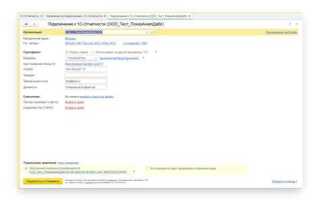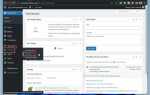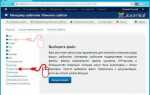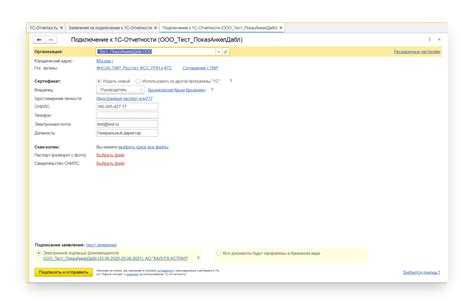
Корректный ввод информации об организации в 1С – базовый, но критически важный этап настройки системы. Ошибки на этом этапе могут привести к некорректному формированию отчетности, неверным расчетам налогов и проблемам с интеграцией данных. Важно понимать, какие именно поля необходимо заполнить, где они находятся и какие значения допускаются в конкретной редакции конфигурации.
В конфигурациях «1С:Бухгалтерия предприятия» и «1С:Управление нашей фирмой» сведения об организации вводятся через раздел «Главное» → «Организации». Здесь создается новая карточка, в которой требуется указать юридическое наименование, ИНН, КПП, ОГРН, юридический и фактический адрес, банковские реквизиты, систему налогообложения и данные руководителя. Все поля должны быть заполнены строго в соответствии с учредительными документами и регистрационными данными из ЕГРЮЛ.
Если организация применяет специальные налоговые режимы, необходимо указать это в параметрах учета. Например, при УСН важно выбрать объект налогообложения (доходы или доходы минус расходы) и установить лимиты, действующие на текущий налоговый период. При наличии обособленных подразделений для каждого из них создается отдельная запись с уникальными реквизитами.
Создание новой организации в справочнике «Организации»
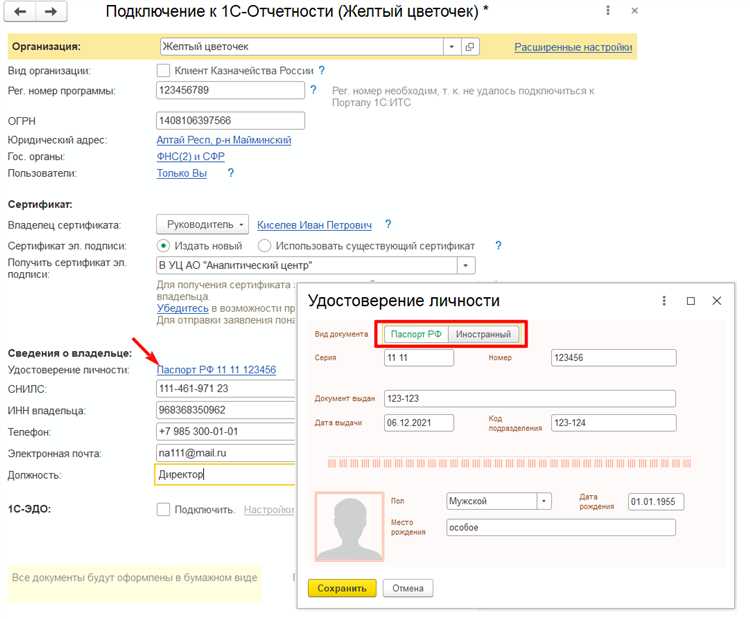
Откройте раздел «Справочники» → «Организации». Нажмите кнопку «Создать» в верхней панели.
В поле «Наименование» введите полное юридическое название организации, строго соответствующее данным ЕГРЮЛ. Если используется сокращённое наименование, укажите его в соответствующем поле.
Выберите форму собственности из выпадающего списка: ООО, ИП, АО и т.д. Значение должно соответствовать данным учредительных документов.
Укажите ИНН. При правильном вводе система автоматически подставит КПП и наименование налогового органа, если включено подключение к ФНС. Проверьте корректность подставленных данных.
Заполните поле «ОГРН». Для ИП используйте ОГРНИП. Значение должно быть 13 или 15 цифр в зависимости от формы собственности.
Выберите вид организации: юридическое лицо или индивидуальный предприниматель. От этого зависит структура доступных настроек.
Введите юридический и фактический адреса. Используйте автозаполнение по ФИАС для точности. При несовпадении адресов снимите галочку «Совпадает с юридическим» и заполните поля отдельно.
В поле «Основной государственный регистрационный номер» убедитесь, что введённый номер соответствует дате регистрации, чтобы избежать ошибок при формировании отчетности.
Укажите данные руководителя: ФИО, должность. Эти сведения будут автоматически подставляться в шаблоны документов и отчётность.
После ввода всех данных нажмите «Записать и закрыть». Организация появится в списке доступных для выбора в документах и настройках.
Выбор типа организации: юридическое лицо или ИП

При создании новой информационной базы в 1С необходимо сразу определить тип организации: юридическое лицо или индивидуальный предприниматель. Этот выбор влияет на структуру учета, состав реквизитов и доступные функции.
Если вы выбираете юридическое лицо, система потребует ввести полное и сокращенное наименование, ИНН/КПП, ОГРН, сведения о руководителе и главном бухгалтере. Для юрлиц доступно ведение нескольких банковских счетов, обособленных подразделений и учет по филиалам.
Для ИП заполняются ФИО, ИНН, ОГРНИП. Поле «Наименование» заменяется на формат «ИП Фамилия Имя Отчество». В 1С не отображаются поля для КПП, а также отсутствует функциональность, связанная с юридическим адресом организации. Учет ведется от имени предпринимателя без выделения юридической структуры.
В интерфейсе 1С выбор осуществляется на этапе первичного запуска – в мастере начальной настройки. Изменить тип после создания невозможно, только путем переустановки базы или создания новой с переносом данных вручную.
Если организация ведет деятельность с наемными сотрудниками, участвует в контрактах или предполагается масштабирование, рекомендуется выбирать юридическое лицо. Для самозанятых или небольших услуг без наемных работников удобнее ИП: упрощенная отчетность и меньше реквизитов в документах.
Заполнение регистрационных данных: ИНН, ОГРН, КПП
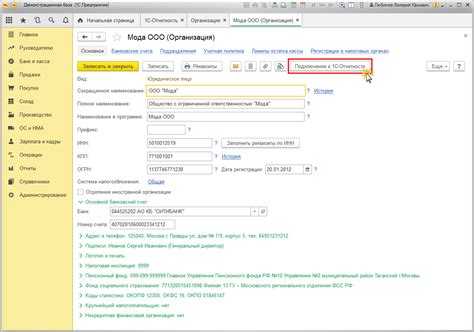
Для корректной работы учёта в 1С необходимо точно внести регистрационные данные организации. Порядок ввода следующий:
- Откройте раздел «Главное» → «Организации» и выберите нужную организацию или создайте новую.
- Перейдите на вкладку «Регистрация».
Вносите данные строго в соответствии с выпиской из ЕГРЮЛ:
- ИНН – 10- или 12-значный номер, вводится без пробелов и дефисов. Проверяйте контрольное число, при ошибке программа сообщит о некорректном значении.
- ОГРН – 13-значный номер для юрлиц. Первые две цифры обозначают год регистрации, далее – код региона. Вводите последовательно, строго по документу.
- КПП – 9-значный код, который отличается от ИНН. Указывается в случае наличия обособленных подразделений или при регистрации в ИФНС по месту нахождения организации.
После ввода данных:
- Нажмите «Записать», чтобы сохранить изменения.
- Проверьте, чтобы поля не подсвечивались красным – это признак ошибки.
- При необходимости скорректируйте информацию до закрытия формы, иначе данные попадут в регистры с ошибками.
Указанные реквизиты используются при формировании отчетности, печатных форм и обмене с внешними системами, поэтому их точность критична.
Указание юридического и фактического адресов
Откройте раздел «Главное» → «Организации». Выберите нужную организацию или создайте новую, нажав кнопку «Создать».
Перейдите на вкладку «Адреса и телефоны». В поле «Юридический адрес» введите адрес согласно данным ЕГРЮЛ. Используйте форму ввода с классификатором ФИАС – начните ввод и выберите адрес из выпадающего списка. Это гарантирует корректное формирование отчетности.
Если фактический адрес отличается, снимите флаг «Совпадает с юридическим» и заполните отдельное поле. Аналогично выберите адрес из справочника ФИАС. При отсутствии полного совпадения адреса с классификатором – введите вручную, но избегайте сокращений и неофициальных формулировок.
Проверьте, чтобы индекс, регион, город, улица и дом были указаны без ошибок. Неправильно заполненные адреса могут привести к отклонению отчетности контролирующими органами.
После ввода сохраните изменения кнопкой «Записать и закрыть». Проверьте корректность заполнения в печатной форме карточки организации или при формировании отчетов.
Добавление банковских счетов и реквизитов для расчетов
Откройте справочник Организации через раздел Главное → Организации. Выберите нужную организацию двойным щелчком или создайте новую.
Перейдите на вкладку Банковские счета. Нажмите Добавить.
В открывшемся окне укажите следующие данные:
1. Номер счета: вводится без пробелов, 20 цифр. Проверяйте на соответствие формату, иначе возможны ошибки при выгрузке платежных документов.
2. Банк: нажмите кнопку выбора справа от поля. Если банк уже есть в справочнике, выберите его. Если нет – нажмите Создать. Введите БИК – остальные данные (наименование, корр. счёт, адрес) заполнятся автоматически при наличии подключения к справочнику банков ЦБ РФ.
3. Вид счета: выберите Расчетный, если это основной счёт для операций. Возможны и другие виды – валютный, ссудный и т.д.
4. Использовать по умолчанию: установите флаг, если счёт будет использоваться в документах как основной.
Сохраните изменения, нажав Записать и закрыть.
Для указания реквизитов расчётов с контрагентами перейдите во вкладку Реквизиты. Заполните поля:
ИНН, КПП: обязательны для юрлиц. ИНН – 10 или 12 цифр. КПП – 9 символов, только для организаций РФ.
ОГРН / ОГРНИП: в зависимости от формы собственности. Проверяйте контрольные цифры.
Наименование получателя: должно полностью соответствовать данным в банковских документах.
Назначение платежа по умолчанию: укажите шаблон для автоматической подстановки в платежные поручения (например, «Оплата по счёту №… от …»).
После заполнения нажмите Записать, затем Закрыть.
Настройка учетной политики для целей бухгалтерского и налогового учета
Для эффективного ведения учета в 1С необходимо правильно настроить учетную политику. Этот процесс включает в себя выбор методов учета, установление принципов оценки активов и обязательств, а также определение особенностей налогового учета в соответствии с требованиями законодательства.
Первым шагом является настройка бухгалтерского учета. В 1С предусмотрено несколько вариантов учета основных средств, нематериальных активов и запасов. Например, для основных средств можно выбрать способ амортизации (линейный, нелинейный, или по списанию стоимости). Этот выбор напрямую влияет на начисление амортизации и, соответственно, на налоговую базу.
После этого необходимо настроить налоговый учет. В 1С предусмотрена настройка учетной политики для целей налога на прибыль, НДС и других налогов. Для налога на прибыль можно установить метод учета доходов и расходов (метод начисления или кассовый метод). Важно правильно определить, какие расходы и доходы будут учитываться в бухгалтерском учете и в налоговом учете, так как для налога на прибыль могут быть предусмотрены разные правила.
Для НДС следует выбрать способ учета налоговых обязательств и налоговых вычетов, а также определить особенности учета в разрезе различных налоговых режимов (общий, упрощенный, патент). Важно учитывать специфические особенности организации, такие как деятельность на экспорт или использование льгот по НДС.
В процессе настройки учетной политики также важно выбрать методы оценки запасов (по себестоимости, по средней цене, по методу ФИФО и т. д.), а также настроить учет расчетов с поставщиками и покупателями, чтобы обеспечить корректное отражение всех операций в отчетности.
Кроме того, настройка учетной политики требует учета специфики налогового учета по регионам. Например, для организаций, работающих в разных субъектах РФ, могут быть предусмотрены различные ставки налога на имущество или другие региональные особенности.
Заключительный этап настройки учетной политики включает проверку корректности всех установленных параметров. Важно, чтобы все изменения были согласованы с действующими нормативными актами, а также учли специфику работы организации.
Проверка и сохранение введенных сведений об организации
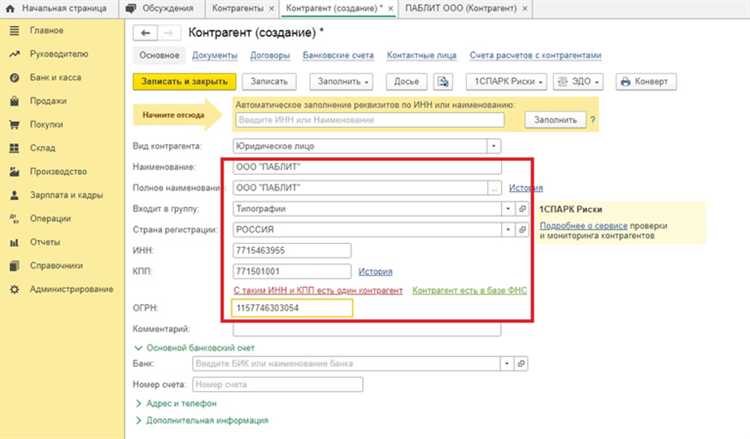
После того как все обязательные данные об организации введены в 1С, необходимо провести их проверку и сохранить. Этот этап критичен для обеспечения корректности информации, которая будет использоваться в дальнейшем для расчётов, отчетности и других операций.
1. Верификация данных: система 1С автоматически проверяет заполненные поля на наличие ошибок. Например, если в поле «ИНН» введен неправильный формат или не существует такой организации, программа отобразит ошибку. Важно также проверить правильность введённых реквизитов организации, таких как юридический адрес и контактные данные, с учётом актуальности информации.
2. Проверка соответствия данных в разных блоках: данные в разделе «Организация» должны совпадать с данными, например, в учётной политике, контрагентах и других модулях, которые будут использовать эту информацию. Несоответствия могут привести к проблемам в документообороте или расчётах.
3. Сохранение данных: после успешной проверки, следует сохранить введённую информацию. Для этого необходимо нажать на кнопку «Сохранить» в интерфейсе программы. 1С позволит вам проверить правильность всех данных перед финальным сохранением. Важно удостовериться, что изменения сохранены на всех уровнях организации и соответствуют нормативным требованиям.
4. Регулярные проверки: после ввода данных рекомендуется периодически проверять актуальность сведений, так как изменения могут происходить, например, в налоговой информации, контактных данных или юридическом статусе организации. 1С позволяет обновлять данные в реальном времени, минимизируя риски ошибок.
5. Резервное копирование: перед сохранением изменений рекомендуется создавать резервную копию базы данных. Это поможет избежать потерь в случае непредвиденных ситуаций, таких как сбои в системе или человеческий фактор.
При выполнении этих шагов вы обеспечите точность и актуальность данных организации в 1С, что повысит эффективность дальнейшей работы и снизит вероятность возникновения ошибок в процессе учёта и отчётности.
Вопрос-ответ:
Какие шаги нужно предпринять для ввода сведений об организации в 1С?
Для ввода сведений об организации в 1С необходимо выполнить несколько последовательных шагов. Сначала откройте программу и перейдите в раздел «Администрирование». Далее выберите пункт «Организации» и нажмите «Добавить». Заполните все обязательные поля, такие как наименование, ИНН, КПП, юридический и почтовый адрес, а также другие реквизиты. После этого сохраните изменения. Важно проверить корректность данных перед сохранением, так как эта информация используется для отчетности и документов.
Какие данные необходимо указать при добавлении новой организации в 1С?
При добавлении новой организации в 1С нужно указать основные реквизиты: наименование организации, ИНН, КПП, юридический и почтовый адреса, а также сведения о руководителе и бухгалтере. Также необходимо указать систему налогообложения, данные для банковского счета и другие параметры, такие как код статистики и код по ОКПО. Эти данные являются основными для корректного ведения бухгалтерского учета и формирования отчетности.
Что делать, если при вводе сведений об организации в 1С произошла ошибка в данных?
Если при вводе сведений об организации в 1С была допущена ошибка, необходимо зайти в раздел «Организации», выбрать нужную организацию и нажать на кнопку «Редактировать». После этого можно исправить неверные данные, такие как ИНН, КПП или адрес, и сохранить изменения. Важно помнить, что если ошибка была допущена в важных реквизитах, таких как ИНН или КПП, это может повлиять на формирование отчетности, поэтому изменения нужно делать оперативно и внимательно проверять данные.
Как в 1С указать несколько организаций, если они работают в одной базе?
Для указания нескольких организаций в одной базе 1С необходимо добавить каждую организацию через раздел «Администрирование» и «Организации». Каждая организация будет иметь собственную карточку с реквизитами. После этого в настройках базы можно будет выбрать, какая организация будет использоваться по умолчанию, а при формировании документов будет необходимо указывать, к какой организации относится тот или иной документ. Таким образом, можно работать с несколькими организациями в одной базе данных.
Какие ошибки могут возникнуть при вводе сведений об организации в 1С и как их исправить?
При вводе сведений об организации в 1С могут возникать различные ошибки, например, неверный ИНН или КПП, проблемы с кодами налогового учета или адресами. Чтобы исправить ошибки, необходимо внимательно проверить все введенные данные и сравнить их с официальными документами. Если ошибка обнаружена, откройте карточку организации, выберите «Редактировать» и внесите исправления. В случае, если ошибка влияет на расчет налогов или отчетности, может понадобиться пересчитать данные или перерегистрировать организацию в системе.
Какие данные необходимо внести при вводе сведений об организации в 1С?
Для ввода сведений об организации в 1С необходимо заполнить следующие поля: название организации, ИНН, КПП, юридический и фактический адрес, телефоны и e-mail, а также сведения о руководителе и бухгалтере. Также указываются реквизиты для расчётов, например, расчётные счета в банке, а также данные для связи с налоговыми органами. Важно, чтобы информация была актуальной и соответствовала данным, указанным в официальных документах организации.
Как правильно внести данные о юридическом адресе организации в 1С?
Для внесения данных о юридическом адресе организации в 1С нужно зайти в раздел «Организации» и открыть карточку нужной организации. В соответствующем поле вводится полный адрес, включая регион, город, улицу и номер дома. Необходимо также указать индекс. Важно, чтобы введённый адрес совпадал с данными в учредительных документах компании, так как это может повлиять на корректность отчетности и взаимодействие с налоговыми органами. Если организация изменяет юридический адрес, данные нужно обновить в системе.